
Samsung Galaxy Telefonunuza Uygulamalar Etkili Bir Şekilde Nasıl İndirilir?

Samsung akıllı telefonunuzu gerçekten güçlü kılan şey, yeni uygulamalar edinmektir. İster yeni bir cihaz kuruyor olun ister günlük telefonunuzu özelleştirin, uygulama indirmek iletişim, eğlence, üretkenlik ve daha fazlası için araçlara erişmenizi sağlar. En sevdiğiniz dizileri izlemekten iş görevlerinizi yönetmeye kadar, doğru uygulamalar telefonunuzu kişiselleştirilmiş bir asistana dönüştürür.
Samsung, uygulamaları indirmeniz için size birden fazla yol sunar: resmi Galaxy Store, popüler Google Play Store, APK dosyaları aracılığıyla manuel olarak veya profesyonel bir masaüstü aracı kullanarak. Her yöntemin ihtiyaçlarınıza bağlı olarak kendine özgü avantajları vardır. Bu makalede, Samsung'da uygulamaları zahmetsiz ve güvenli bir şekilde indirebilmeniz için bu dört yolu ayrıntılı olarak inceleyeceğiz.
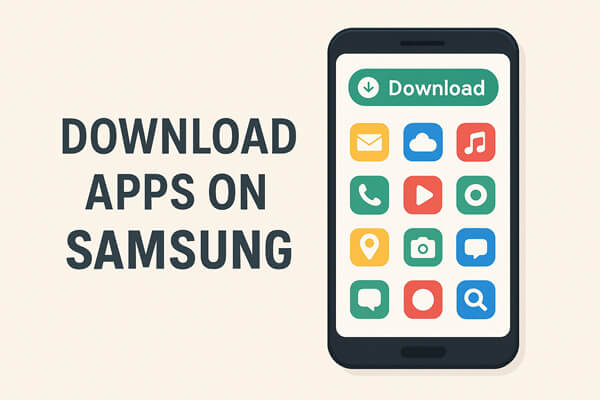
Galaxy Store, Samsung'un özel olarak Samsung kullanıcıları için tasarlanmış uygulama mağazasıdır. Samsung cihazları için optimize edilmiş uygulamalar, Galaxy Temaları ve Galaxy Saatler için özel saat yüzleri içerir.
Samsung'da Galaxy Store ile uygulama indirmenin detaylı adımları:
Adım 1. Samsung Galaxy S25 telefonunuzun kilidini açın ve Galaxy Store uygulamasını açın. Uygulama genellikle ana ekranınızda veya Uygulamalar klasöründe bulunur.
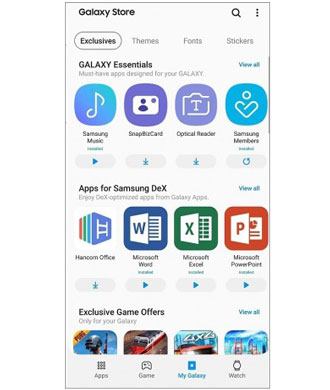
Adım 2. Üst taraftaki "Ara" simgesine dokunun ve indirmek istediğiniz uygulama adını girin.
Adım 3. Uygulama sayfasında "Yükle"ye dokunun ve işlemin tamamlanmasını bekleyin.
Adım 4. İşlem tamamlandığında uygulamayı doğrudan başlatmak için "Aç"a dokunun.
Not: Uygulama satın alımlarını ve güncellemeleri birden fazla cihaz arasında senkronize etmek için Samsung hesabınızla oturum açabilirsiniz.
Google Play Store, Android uygulamalarını indirmek için en yaygın kullanılan ve en güvenli kaynaktır. Milyonlarca doğrulanmış uygulama, oyun, film ve kitap sunar ve bunları sizin için otomatik olarak günceller.
Google Play'den uygulama indirme adımları:
Adım 1. Google Play Store uygulamasını başlatın.
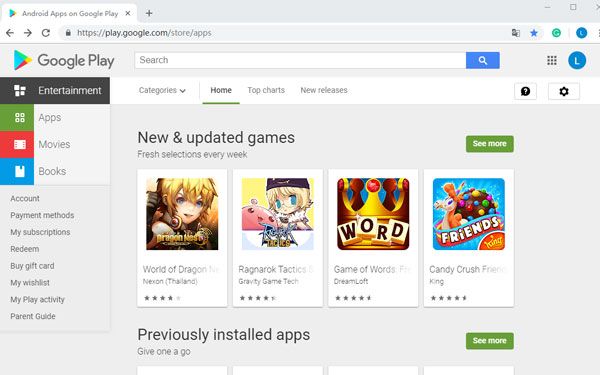
Adım 2. "Ara" çubuğuna dokunun, istediğiniz uygulamanın adını yazın ve "Enter" tuşuna basın.
Adım 3. Uygulamaya dokunun, geliştiricinin adını kontrol ederek resmi sürüm olduğundan emin olun ve "Yükle"yi seçin.
Adım 4. Kurulum tamamlandıktan sonra uygulama simgesi uygulama listenizde görünecektir.
Google Play, uygulama indirmenin ötesinde, bunları nasıl yöneteceğiniz konusunda da esneklik sağlıyor; otomatik güncellemeleri etkinleştirebilir veya devre dışı bırakabilir, uygulamaları yalnızca Wi-Fi üzerinden indirmeyi seçebilir ve hatta yeni özellikleri herkesten önce deneyimlemek için beta programlarına katılabilirsiniz.
Bir uygulama bölgenizde mevcut değilse veya henüz Google Play ya da Galaxy Store'da yoksa, Android uygulamaları için yükleme paketi olan APK dosyası aracılığıyla manuel olarak yükleyebilirsiniz.
Samsung'a APK dosyası yükleme adımları:
Adım 1. Tarayıcınızı kullanarak APKMirror veya APKPure gibi güvenilir bir siteyi ziyaret edin.
Adım 2. İstediğiniz uygulamanın APK dosyasını indirin.
Adım 3. "Ayarlar" > "Güvenlik" > "Bilinmeyen uygulamaları yükle"ye gidin, tarayıcınızı seçin ve izinleri etkinleştirin.

Adım 4. "Dosyalarım" > "İndirilenler"i açın, APK dosyasına dokunun ve "Yükle"yi seçin.
Adım 5. Kurulumun bitmesini bekleyin ve "Aç"a dokunun.
Not: Kötü amaçlı yazılımları veya güvenlik risklerini önlemek için doğrulanmamış kaynaklardan APK indirmekten kaçının.
Bazen, özellikle birden fazla uygulamayı aynı anda yönetmek veya yüklemek istiyorsanız, uygulamaları doğrudan Samsung telefonunuza indirmek zahmetli olabilir. Bu gibi durumlarda, bilgisayar tabanlı bir yönetim aracı kullanmak daha akıllı ve hızlı bir yoldur.
En çok önerilen çözümlerden biri, bilgisayarınıza uygulama yüklemenize, kaldırmanıza ve yedeklemenize olanak tanıyan kapsamlı bir Android yönetim programı olan Coolmuster Android Assistant .
Coolmuster Android Assistant Temel Özellikleri
Coolmuster Android Assistant ile Samsung telefonuma uygulamaları nasıl indirebilirim?
01 Coolmuster Android Assistant bilgisayarınıza indirin ve kurun.
02 Samsung telefonunuzu USB veya Wi-Fi üzerinden bilgisayarınıza bağlayın. Program tarafından algılanabilmesi için Samsung telefonunuzda USB hata ayıklamayı etkinleştirmeniz gerekebilir. Zaten ayarladıysanız, bir sonraki adıma geçebilirsiniz.

03 Samsung Galaxy, Coolmuster Android Assistant tarafından tanınıp tanımlandıktan sonra, cihazda bulunan tüm veriler (müzik, videolar, fotoğraflar, kişiler ve daha fazlası dahil) kendi penceresinde görünecektir.

04 Şimdi ana menüden "Uygulamalar"a tıklamanız gerekiyor. "Yükle"ye tıklayın, bilgisayarınızda depolanan APK dosyalarına göz atın ve onaylayın. Seçilen uygulamalar Samsung cihazınıza otomatik olarak yüklenecektir.

Bu adımları tamamladıktan sonra daha net bir gösterim için aşağıdaki video eğitimini izleyebilirsiniz.
1. Samsung telefonlarda uygulama mağazası nerededir?
Galaxy Store simgesini ana ekranınızda veya Uygulamalar menüsünde bulabilirsiniz. Samsung'un resmi uygulama mağazasıdır.
2. Bir uygulamayı indirmek için Samsung hesabına ihtiyacım var mı?
Evet, Galaxy Store indirmeleri, kişiselleştirilmiş uygulama önerileri ve satın alımların cihazlar arasında senkronize edilmesi için bir Samsung hesabı gereklidir.
3. Samsung'da Wi-Fi olmadan uygulama indirebilir miyim?
Evet, Galaxy Store veya Google Play'den uygulama indirmek için mobil veri kullanabilirsiniz. Ancak, büyük uygulama indirmelerinin önemli miktarda veri tüketebileceğini unutmayın; bu nedenle, daha büyük dosyalar için Wi-Fi kullanmanız önerilir.
4. Samsung telefonuma neden uygulama yükleyemiyorum?
Bunun birkaç nedeni olabilir: cihazınızın depolama alanı dolu olabilir, Android sürümünüz güncel olmayabilir veya uygulama cihazınızla uyumlu olmayabilir. Önbelleği temizlemeyi, işletim sisteminizi güncellemeyi veya uygulamanın APK sürümünü güvenilir bir kaynaktan indirmeyi deneyin.
Samsung telefonlara uygulama indirmenin çeşitli yolları vardır: Samsung'a özel uygulamalar için Galaxy Store'dan, milyonlarca güvenilir uygulama için Google Play'e veya bölgenizde bulunmayan uygulamalar için APK dosyalarına kadar. Her seçenek esneklik sunar, ancak uyumluluk veya depolama sorunları gibi belirli sınırlamalarla da gelebilir.
Uygulamaları yüklemenin veya yönetmenin daha hızlı ve kolay bir yolunu arıyorsanız, Coolmuster Android Assistant akıllıca bir seçimdir. Android uygulamalarını doğrudan bilgisayarınızdan yüklemenizi, kaldırmanızı veya yedeklemenizi , ayrıca kişileri, mesajları, fotoğrafları ve daha fazlasını tek bir tıklamayla yönetmenizi sağlar. Bu araçla, Samsung'da uygulamaları indirmek ve düzenlemek daha sorunsuz, daha güvenli ve çok daha verimli hale gelir.
İlgili Makaleler:
Uygulamalar Samsung'dan Samsung'a Nasıl Aktarılır [Hızlı Aktarım]
Android Bilgisayardan Kolayca Uygulama Nasıl Kurulur? [5 Çözüm]
Uygulamalar Android Android Nasıl Aktarılır? [En İyi 8 Yöntem]
Android Uygulama Yükleyici: Android Uygulamalar Nasıl İndirilir?





